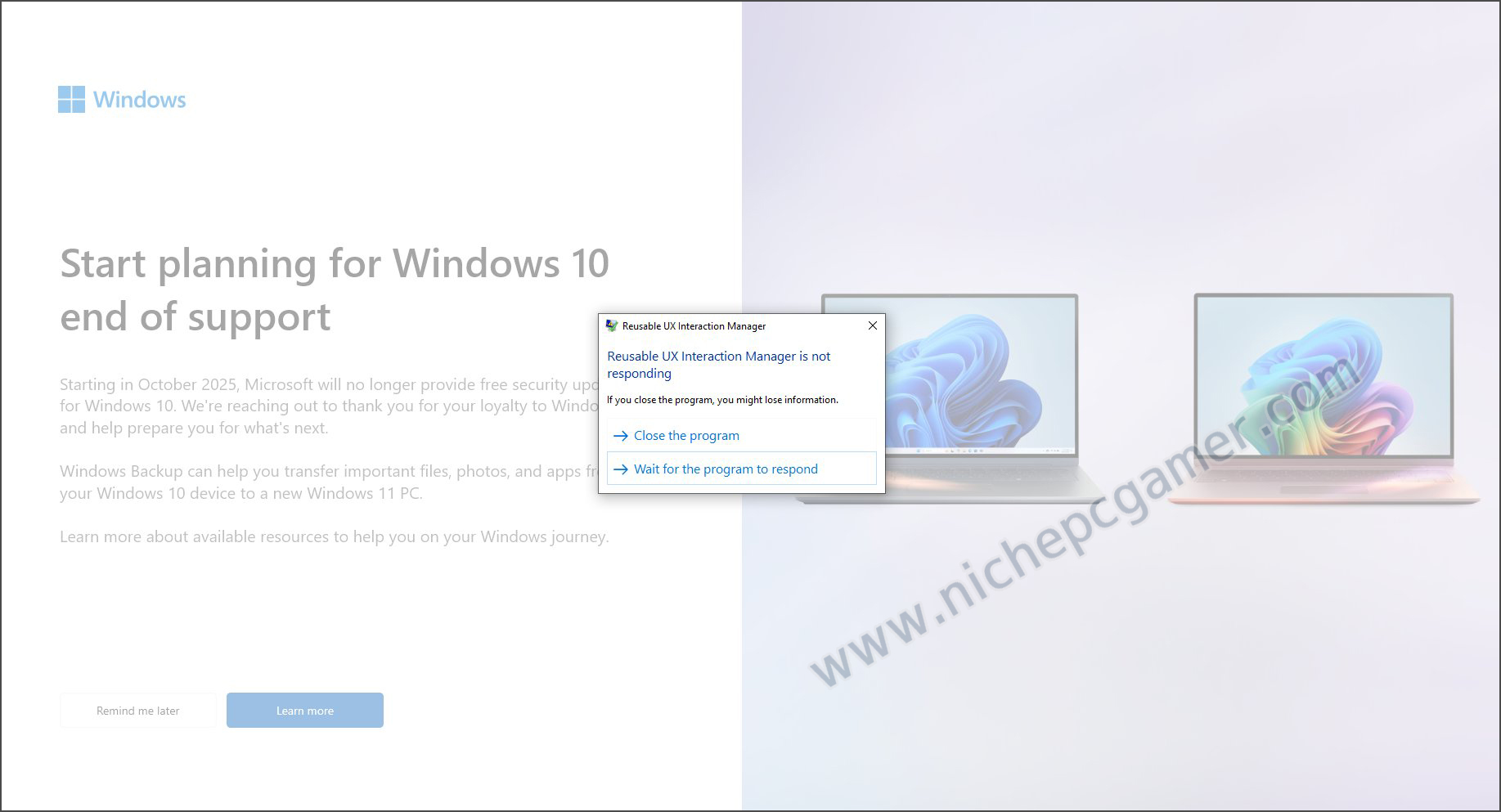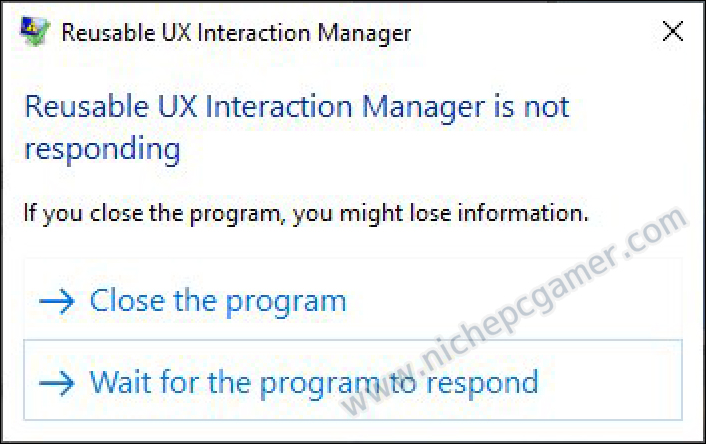Windows11への移行を促す全画面広告がエラーで強制終了する不具合。一部のWindows10環境で発生
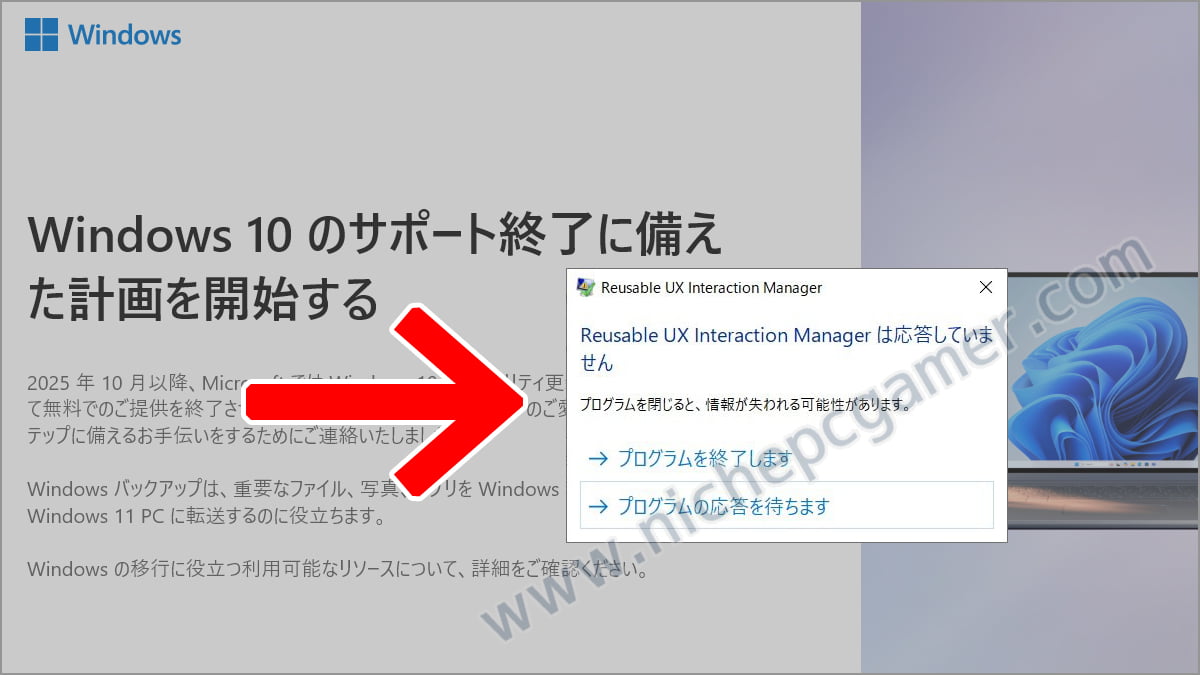
Windows10に配信・展開されているWindows11への移行を促す全画面広告が、エラーで強制終了する不具合が発生しています。
不具合概要
Windows10環境において、MicrosoftはWindows11への移行を促す以下のような広告を展開しています。
この広告は、Windows10のデスクトップ全部を覆って、全画面で表示されます。PCを使用する上で、正直迷惑極まりありません。
そんな上記広告ですが、環境によっては広告が表示された瞬間に、以下のようなエラーが発生するとの報告が出ています。
エラーダイアログには、『Reusable UX Interaction Manager は応答していません』『プログラムを閉じると、情報が失われる可能性があります』と記されており、選択肢として『プログラムを終了します』と『プログラムの応答を待ちます』があります。
この不具合はあくまでも一部環境でのみ発生しており、すべての環境で発生するものではありません。このエラーが表示される詳細な原因も判明していません。ネット上ではごく少数、ちらほら報告されているといったところです。
対処方法・回避策
エラーがこの広告だけに限定されて表示されるのなら、別に放っておいても良いような気もします。1回だけの表示なら。
しかし、もし、1回だけではなく頻繁にこの広告とエラーが表示されてお困りの場合は、以下のいずれかの対処法方法をお試しください。(この広告以外にも、アプリ等でも同様のエラーが表示される場合は対処方法Aをお試しください)
対処方法A: 上書きインストール
Windows10の上書きインストール(修復インストールとも呼ばれます)をお試しください。
上書きインストールをするとWindowsがクリーンな状態に戻るため、エラーの修正が期待されます。(上書きインストールをしてもインストール済みのアプリやデータは保持されます)
エラーが修正されて普通に広告が表示されたら、渋々でも一度『詳細情報』ボタンを押してください。一度、この広告の『詳細情報』ボタンを押して、その内容を見たら今後は表示されなくなるはずです。逆に『後で通知する』ボタンを押したら、今後、何度でも表示される恐れがあります。
対処方法B: 強制的に非表示に
『C:\Program Files\RUXIM』を開いて、以下のファイルの一番後ろに『.aaa』と付けてください。
- SystemEvaluator.dll
- DTUDriver.exe
- RUXIMIH.exe
- RUXIMICS.exe
- PLUGScheduler.exe
例えば『PLUGScheduler.exe』なら『PLUGScheduler.exe.aaa』といったようにファイル名を変更してください。これで強制的にこの広告を無効化できます。(ただし、今後のWindows Updateによっては復活する恐れもあります。そのときはまたファイル名を変更してください)